Los que usamos día a día el emulador de consola, terminal o como quieran llamarle, buscamos siempre la forma de hacer que el prompt de la misma se vea más bonito, o que al menos nos brinde más información de la que se muestra por defecto.
Por ejemplo, en mi caso, por defecto se muestra algo como esto:
Leyendo mis RSS me encuentro un artículo en ILoveUbuntu donde nos muestran 4 formas de cambiar el prompt, poniéndole colores o añadiendo más elementos informativos. Veamos los ejemplos:
El primero de ellos es el que menos me gusta, creo que está saturado de elementos extras y se ve de esta forma:
No obstante, si te gusta, puedes editar el fichero ~/.bashrc (si no está lo creamos) y añadirle esta línea:
PS1='\[\033[0;32m\]┌┼─┼─ \[\033[0m\033[0;32m\]\u\[\033[0m\] @ \[\033[0;36m\]\h\[\033[0m\033[0;32m\] ─┤├─ \[\033[0m\]\t \d\[\033[0;32m\] ─┤├─ \[\033[0;31m\]\w\[\033[0;32m\] ─┤ \n\[\033[0;32m\]└┼─\[\033[0m\033[0;32m\]\$\[\033[0m\033[0;32m\]─┤▶\[\033[0m\] '
Posteriormente para que los cambios surtan efecto ejecutamos en la consola:
$ cd && . .bashrc
Esto se repite para los siguientes ejemplos. El que le sigue es el siguiente, que es con el que me quedé:
El código que debemos poner en el fichero ~/.bashrc es el siguiente:
PS1="\[\e[0;1m\]┌─( \[\e[31;1m\]\u\[\e[0;1m\] ) - ( \[\e[36;1m\]\w\[\e[0;1m\] )\n└──┤ \[\e[0m\]"
Luego tenemos este otro ejemplo, el cual carece de colores, pero muestra información útil:
El código a usar es este:
PS1="┌─[\d][\u@\h:\w]\n└─> "
Y por último tenemos este:
El código a usar es este:
PS1='\[\033[0;32m\]\A \[\033[0;31m\]\u\[\033[0;34m\]@\[\033[0;35m\]\h\[\033[0;34m\]:\[\033[00;36m\]\W\[\033[0;33m\] $\[\033[0m\] '
Ustedes elijan el que más les guste, claro, esto lo podemos modificar un poco si queremos. Por ejemplo, yo tomé el ejemplo que me gustó, le puse este código:
PS1="\[\e[0;1m\]┌─( \[\e[31;1m\]\u\[\e[0;1m\] ) » { \[\e[36;1m\]\w\[\e[0;1m\] }\n└──┤ \[\e[0m\]"
Y me quedó de esta forma:
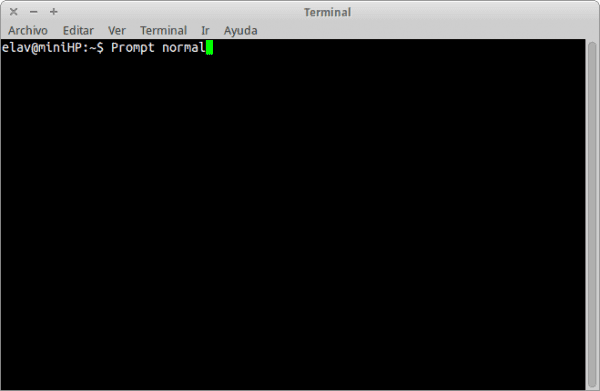
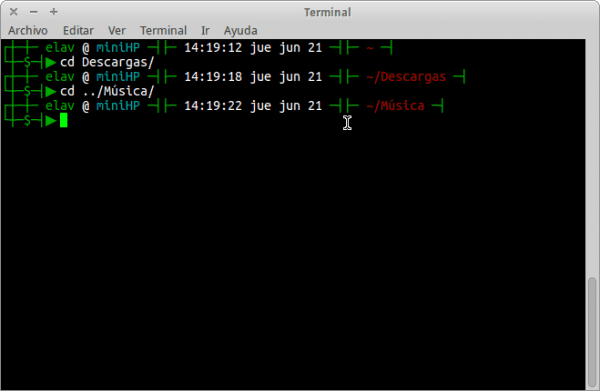
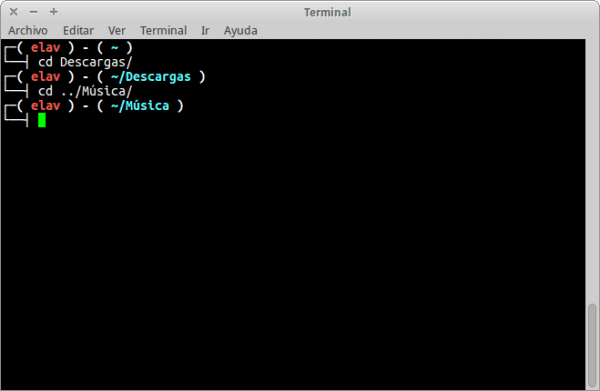
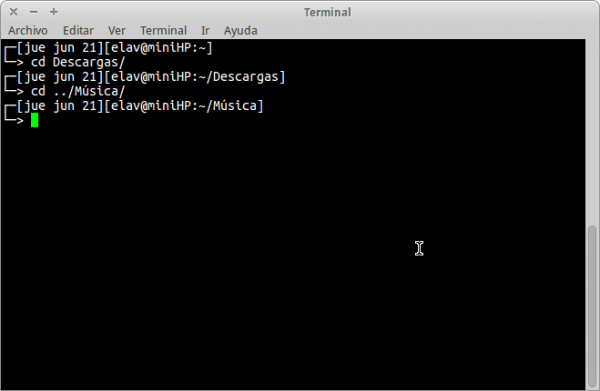
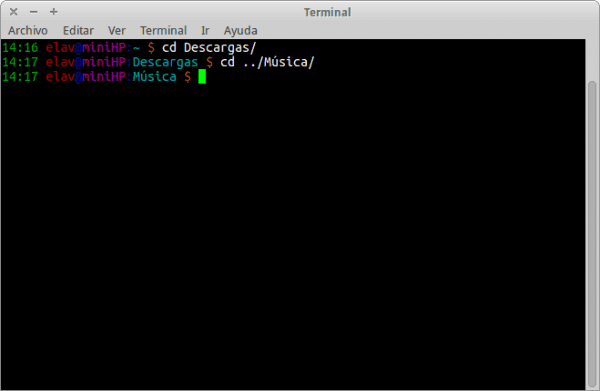
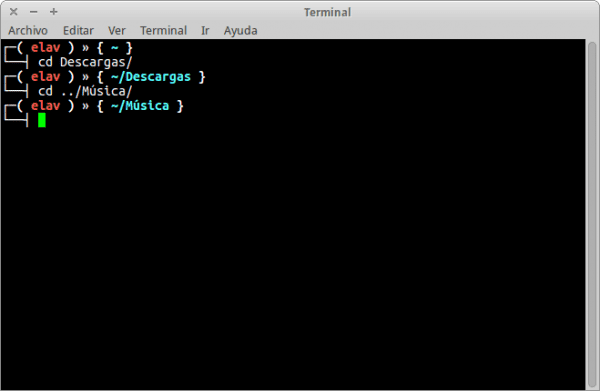
Me gusta, creo que puedo modificar el que tu elegiste xD
Gracias por el tip me quedé con el penúltimo, ahora terminal luce mucho mejor a la vista.
¡Buenas!
Yo soy un friki de estas cosillas, si os gustan y queréis poner simbolitos raros bash acepta simbolitos de estos: http://www.hongkiat.com/blog/cool-ascii-symbols-get-them-now/
Aquí os dejo el mio:
$(set_prompt)\n┌─☢ 33[1;31m\u33[0m ☭ 33[1;35m\h33[0m ☢──[33[1;35m\w33[0m]\$ 33[0m\n└─(\t)──>
¡Un abrazo!
que buen aporte están geniales.
Podrias hacer un tuto?
Muchas gracias¡¡¡ el penúltimo estilo es el que más me gusta, pero claro depende del fondo del shell 😛 Saludos a todos¡¡ 😉
Muy bueno utilice el ultimo, saludos desde mexico vecinos.
Saludos para ti vecino 😀
Genial! 😀 Están muy buenos todos. Ayer me puse a ponerle colores al prompt, y ahora descubro esto. Están muy buenos todos 😀
Genial Muchas gracias, si hay nuevas modificaciones o ejemplo lo agregaran a este post ?
De hecho en los comentarios se pueden ir agregando
Muy buenos, yo hace un tiempo uso este:
PS1=»\[\e[01;31m\]┌─[\[\e[01;35m\u\e[01;31m\]]──[\[\e[00;37m\]${HOSTNAME%%.*}\[\e[01;31m\]]\e[01;32m:\w$\[\e[01;31m\]\n\[\e[01;31m\]└──\[\e[01;36m\]>>\[\e[0m\]»
Me parece que, además de un estilo personal al prompt, sirven mucho para mantener todo más ordenado al navegar entre carpetas.
hey estan excelentes los códigos, con el de colores me quedo, para no ver tan aburrida la consola =P
Estan geniales los prompts 😀
De lujo, bueno para cambiar la rutina de ver siempre nuestro terminal igual, con esto podremos darle una mejor pinta 😉
Saludos!
El tercero me gusto mucho, yo hace tiempo uso uno parecido, este:
PS1=’\[\e[1;96m\]┌──{\[\e[1;97m\]\u•\h\[\e[1;96m\]}──────{\[\e[1;93m\]\W\[\e[1;96m\]}\n\[\e[1;96m\]╘══$ \[\e[0m\]’
Pues verdad que si es muy parecido.. me lo quedo 😀
Aqui el mio:
PS1=»\[\e[0;35m\]┌─\[\e[0;32m\]\A\[\e[0;36m\] \[\e[0;36m\](\u)\[\e[0;36m\]\[\e[0;32m\]──>\[\e[0;36m\][\[\e[0;32m\]\w\[\e[0;36m\]]\n\[\e[0;35m\]└───────>\[\e[0;37m\]»
Espero les guste. Salutes!!
Muy lindo che! me llevo el de Fernando. Vamos a probarlo.
No funcionó, me tira error de sintaxis elemento inesperado «(» o algo por el estilo, me llevo el último entonces 🙂
¿Para ponerle la hora como lo tenías antes?
———————————————————–16:22
nombre@servidor:
Bastante bastante feos.
Para trabajar en consola largas horas lo mejor es tener un esquema de colores simple y que contraste entre las modalidades de trabajo sobre una consola que no te rompa la vista con colores estridentes:
http://i.imgur.com/LDLcI.jpg
Este esquema sobre tmux -con su barra de status configurada para mostrar hostname, ip del server, fecha, hora, etc.- es imbatible.
Ooops: http://i.imgur.com/qenLP.png
Bueno, eso depende del gusto de cada cual ¿No crees? Tu configuración me gusta, sin embargo, tiene demasiados elementos. No obstante, ¿Serías tan amable de compartir el código para usarla?
Pues acabo de personalizar mi terminal, me gusto como quedo.
Saludos
Con los temas del blog actualmente este es mi prompt!! 😀
http://imageshack.us/scaled/landing/6/pantallazoic.png
Estos son los míos…
Usuario: PS1=’\[\e[1;32m\][\u\[\e[m\]@\[\e[1;33m\]\h\[\e[1;34m\] \w]\[\e[1;36m\] \$\[\e[1;37m\] ‘
Root: PS1=’\[\e[1;31m\][\u\[\e[m\]@\[\e[1;33m\]\h\[\e[1;34m\] \w]\[\e[1;36m\] \$\[\e[1;37m\] ‘
Actualmente: PS1=’┌─[\u][\A][\w]\n└─[\$ ] ‘
Que lindo, yo use uno sencillo sin colores por el momento, solo quité la fecha: PS1=»┌─[\u@\h:\w]\n└─> «
Hola xD
esta parte └──┤ me sale así: ????
como hago para que me salga como debería
buen consejo, menuda es la consola de linux
+1
Escelente post, cuando se trata de terminal es bueno agregar uno que otro tip.
¿Que Rss utilizas?, ¿Algun cliente?
_____________________________________________________________________________________________________
PS1=’\[33[0;32m\]┌┼─┼─ \[33[0m33[0;32m\]\u\[33[0m\] @ \[33[0;36m\]\h\[33[0m33[0;32m\] ─┤├─ \[33[0m\]\t \d\[33[0;32m\] ─┤├─ \[33[0;31m\]\w\[33[0;32m\] ─┤ \n\[33[0;32m\]└┼─\[33[0m33[0;31m\]|I♥Linux|\[33[0m33[0;32m\]─┤▶\[33[0m\] ‘
_____________________________________________________________________________________________________